Apple MusicをiMovieに追加/インポート/使用する方法(2025アップデート)
説明:iMovieで編集するビデオにお気に入りのApple Musicを埋め込むのは、私たちが望むほど簡単ではありません。 この記事では、それを行う方法の正確な手順を取り上げます。
あなたはすでにあなたがあなたのビデオにバックグラウンドミュージックを追加できることを知っているかもしれません iMovieの。 それで、AppleMusicをiMovieの編集に追加する方法が本当に頭に浮かんだかもしれません。 残念ながら、AppleMusicをiMovieに挿入するのは簡単ではありません。
これは、ユーザーが自分で作成した映画やビデオにApple Musicコレクションを使用できることを期待しているため、実際にはAppleフォーラムでよくある質問です。 ただし、著作権保護のため、これは容易に達成できません。
それでも、AppleMusicをiMovieに取り込む方法はあります。 これらの手順は次のセクションで学習しますので、必ずノウハウを読んでください。
記事の内容 パート1.Apple MusicをiMovieに追加できますか?パート2。AppleMusicをiMovieに追加する方法は?パート3。 概要
パート1.Apple MusicをiMovieに追加できますか?
著作権保護のため、iMovieにAppleMusicを挿入するのは簡単ではないことを説明しました。 AppleMusicは主に音楽ストリーミングサービスです。 それはすることができる音楽の束が含まれている間 オフラインリスニング用にダウンロード、iTunes、iOS音楽アプリケーション、AppleTV以外の場所で使用することを意図したものではありません。 つまり、Appleは、ユーザーが上記のアプリケーションの外部でAppleMusicを使用することを公式に許可していません。
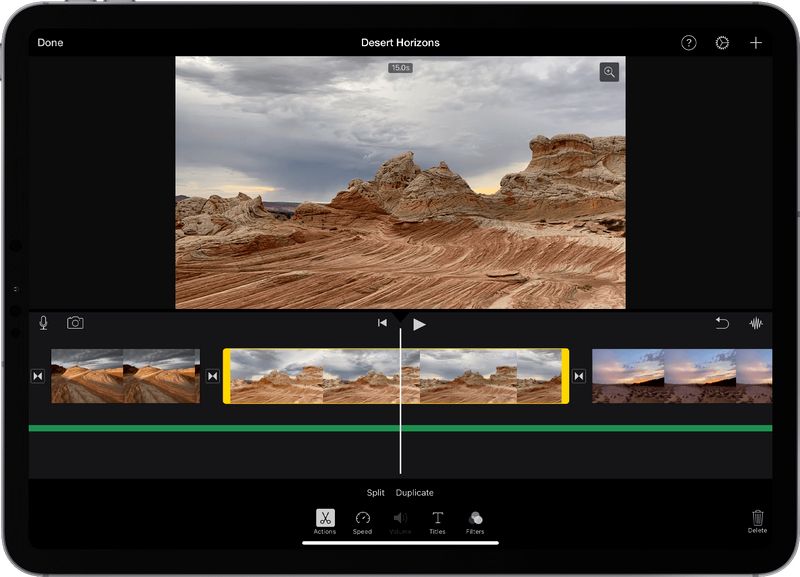
上記の点を述べても、iMovieでお気に入りのAppleMusicを使用する方法はまだあります。 これは、AppleMusicの曲のDRM保護を取り除くサードパーティのコンバータソフトウェアを使用することで実現できます。 一度剥ぎ取られたら DRM、iMovieビデオ編集のバックグラウンドオーディオとしてお気に入りのAppleMusicを使用できるようになります。
次のセクションでは、今日の市場で入手可能な最高のAppleMusicコンバーターについて説明します。
パート2。AppleMusicをiMovieに追加する方法は?
AppleMusicをiMovieに追加するにはコンバータが必要であることを学びました。 私たち自身の紹介 TunesFun Appleの音楽コンバータ! TunesFun 最高ではないにしても、今日入手できる最高のAppleMusicコンバーターのXNUMXつを持っています。 それはあなたがすることができます AppleMusicとオーディオブックをMP3に変換する、FLAC、AAC、AC3、M4A、およびWAV。 変換は非常に高速で、インターネットからダウンロード可能な他の無料のオープンソース製品と比較して最大16倍速く到達できます。 TunesFun MacとWindowsの両方で利用可能なバージョンがあります。
自律的AI TunesFun Apple Music Converterを使用すると、AppleMusicで支払ったコンテンツのロックを解除できます。 ロスレス変換を選択した場合、音楽の元の品質を維持することもできます。 さらに重要なことに、DRMを削除し、MP3などのオープン形式でファイルをローカルコンピューターに保存することで、オフラインで聴くために音楽をダウンロードできます。 それが完了すると、基本的に保存された音楽ファイルでやりたいことができます。
iMovieでAppleMusicを使用するには、主にXNUMXつの手順があります。 最初のステップは、を使用してAppleMusicをダウンロードすることです。 TunesFun AppleMusicConverter。 その後、お好みのAppleMusicをiMovieにインポートする必要があります。
以下は、iMovieでAppleMusicを入手するための詳細な手順です。
ステップ1.まだ行っていない場合は、ダウンロードしてインストールします TunesFun Mac用のAppleMusicConverter。
ステップ2.アプリケーションを開き、iMovieの作成に使用する曲を選択します。

手順3.出力形式をMP3またはiMovieで使用できる標準のオープン形式に設定します。 必要に応じて、他の出力設定を調整することもできます。
ステップ4.「変換」ボタンをクリックして、希望するAppleMusicトラックのiMovie対応フォーマットへの変換プロセスを開始します。 プロセスが完了すると、設定した出力フォルダーに変換されたファイルが見つかります。
ステップ5.音楽ファイルが利用可能になったら、ファイルをiMovieにインポートする必要があります。 これを行うには、iMovieを起動し、編集するビデオファイルをインポートします。 次に、変換したばかりのAppleMusicファイルをインポートします。 これらのオーディオトラックは、ビデオフレームのタイムラインの下に独自のタイムラインを持つ緑色のバーとして使用されます。

これで完了です。 これで、iMovieでのAppleMusicのプルが完了しました。 これで、自分の好みに合わせて最もすばらしいビデオやコンテンツを作成できます。
パート3。 概要
初心者にとって、iMovieはMac用の優れたビデオ編集ソフトウェアであり、AppleStoreから光沢のあるMacintoshコンピュータを受け取ったときにすでにインストールされています。 それはあなたが元のショットが電話のカメラだけで撮られたとしても優れた品質の出力を生み出すビデオを編集することを可能にするシンプルなインターフェースを持っています。 バックグラウンドオーディオ用のAppleMusicと組み合わせると、理想的には完璧なビデオが得られます。
残念ながら、上記のセクションで述べたように、AppleはiMovieでAppleMusicを公式に使用することを許可していません。 幸いなことに、あなたは TunesFun Appleの音楽コンバータ 救助へ。 Apple MusicからDRM保護を取り除き、お気に入りのトラックを通常のMP3ファイルとしてコンピュータに保存し、iMovieで使用できます。
自律的AI TunesFun Apple Music Converter、可能性は無限大です。
コメントを書く